手机网页怎么投屏到电脑,在现代社会中手机和电脑成为人们日常生活中不可或缺的工具。然而有时候我们需要在电脑大屏幕上查看手机上的内容,这时候就需要通过投屏来实现。在Win10系统下,我们可以通过一些简单的操作让手机屏幕内容投影到电脑屏幕上,使得我们可以更加舒适地浏览手机上的内容。接下来将为大家介绍详细的操作步骤。
win10系统下手机连接电脑进行投屏操作步骤
具体方法:
1.进入电脑设置
打开设置-选择手机。如果你得控制面板没有这一栏,那么可能说明你得系统没有升级,建设升级系统。
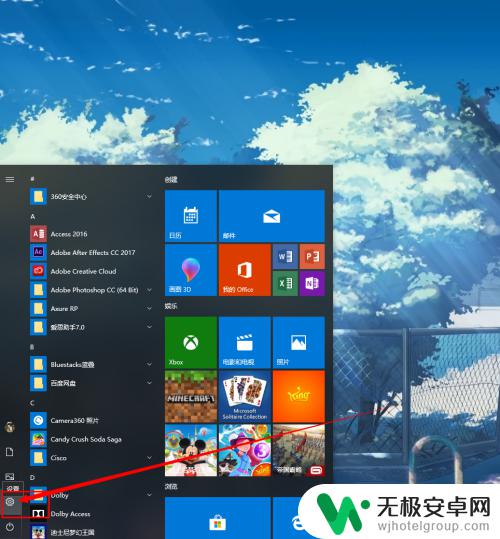
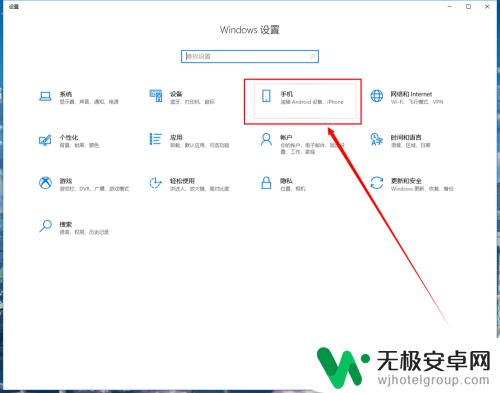
2.打开共享设置。
点击手机选项,进入后点击转到体验共享设置按钮,这时会进入体验贡献面版。
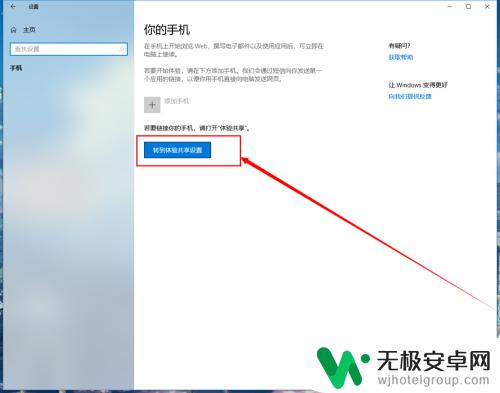
3.修改投屏到此电脑的相关设置。
点击投屏到此电脑选项,这里需要对下图的地方进行设置。选择所有位置都可,避免出现无法链接的情况。
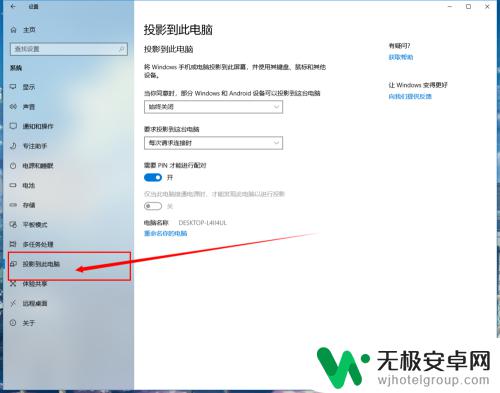
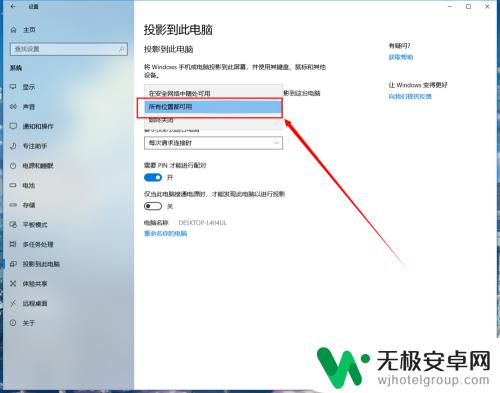
4.手机打开投屏功能。
打开手机,确定手机和电脑都能上网。打开投屏功能,如果提示先打开wlan,打开即可,不影响。
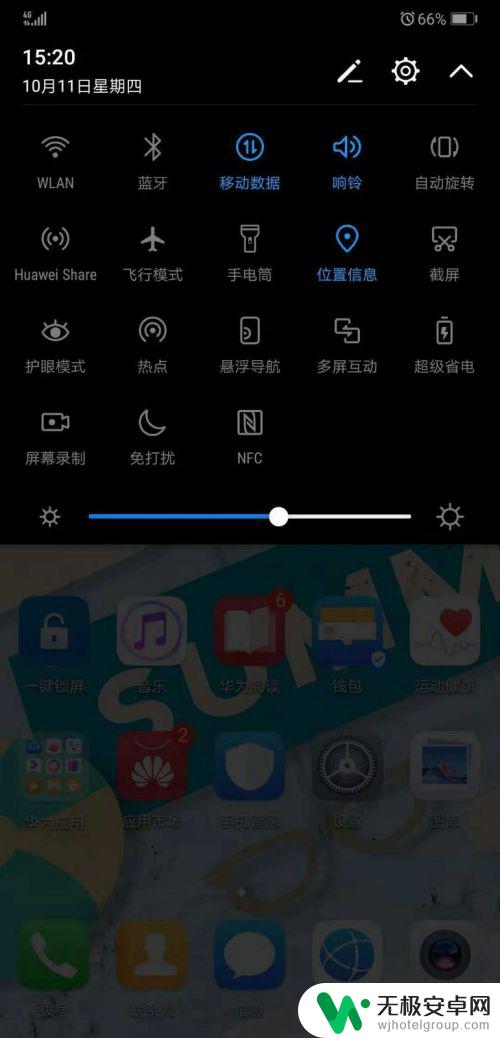
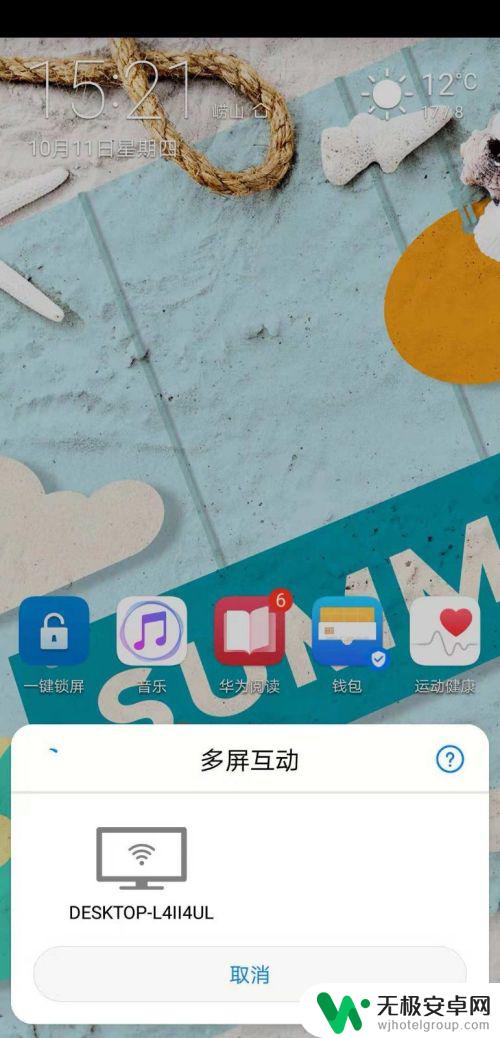
5.选择链接的电脑屏幕。
点击投屏后,屏幕会出现搜索框,找到你的电脑进行链接,这时电脑端会出现提示。

6.输入PIN码。
在成功接入时,电脑屏幕会出现PIN码。手机端同时会提示输入PIN,根据电脑屏幕上的提示输入到手机端即可。


7.连接成功。
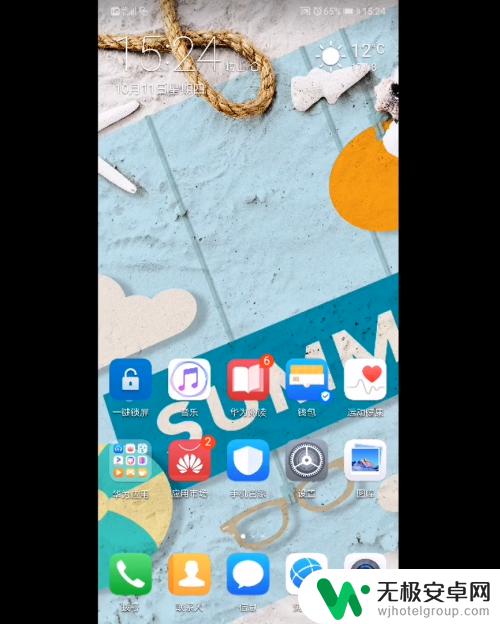
通过以上操作步骤,你可以轻松将手机网页投屏到电脑上,享受更大屏幕的视觉效果,让操作更加便捷舒适。同时,这种方法也适用于其他电脑系统,只需要根据实际情况进行相应的操作即可。










